



  |   |
| 1 | Z okna Library (Knižnica) zvoľte Printers (Tlačiarne), Brother, Utilities (Nástroje) a Device Selector (Selektor zariadení), a potom dvakrát kliknite na Device Selector (Selektor zariadení). Zobrazí sa okno Device Selector (Selektor zariadení). Toto okno možno otvoriť tiež z ControlCenter2. Viac informácií nájdete v Používanie aplikácie ControlCenter2. |
| 2 | Svoje zariadenie vyšpecifikujte pomocou IP adresy alebo pomocou servisného názvu mDNS. Ak chcete zmeniť IP adresu, vložte novú IP adresu. Zariadenie môžete zvoliť tiež zo zoznamu dostupných zariadení. Kliknite na tlačidlo Browse (Prehliadať), ak chcete zobraziť zoznam. 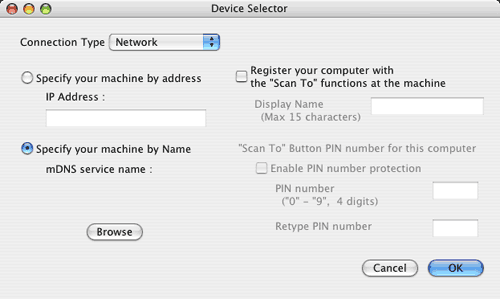 |
| 3 | Kliknite na tlačidlo OK (Použiť). |
| • | Pre použitie tlačidlových funkcií „Skenovať do“ na zariadení začiarknite políčko Register your computer with the „Scan To“ functions at the machine (Registrovať váš počítač s funkciami zariadenia „Skenovať do“). Potom zadajte názov, ktorý sa má zobraziť na LCD zariadenia pre váš počítač Macintosh. Môžete použiť maximálne 15 znakov. |
| • | Vyhnite sa prijímaniu neželaných dokumentov tým, že nastavíte 4-miestne číslo PIN. Zadajte svoje číslo PIN do poľa PIN number (Číslo PIN) a Retype PIN number (Prepíšte číslo PIN). Ak chcete poslať dáta do počítača chráneného pomocou čísla PIN, displej LCD vás vyzve na zadanie čísla PIN pred začatím skenovania a odoslaním do počítača. (Pozri Používanie tlačidla skenovania.) |
  |   |